win10怎么删除右键新建多余菜单 win10删除右键新建多余菜单教程
在日常的生活中,大家肯定会经常的使用win10的鼠标右键功能,然而有许多应用程序会莫名的出现在鼠标右键的菜单选项中,随着应用程序的增加,鼠标右键菜单里的选项也会越来越多,很多win10用户就想着可不可以在不删除这些应用程序的情况下删除这些选项呢,那么win10怎么删除右键新建多余菜单呢?接下来就由小编带着大家一步一步的把右键菜单多余的选项删除。
具体方法:
1、按下键盘的Win+R组合键,在打开的运行窗口中输入regedit,然后回车。
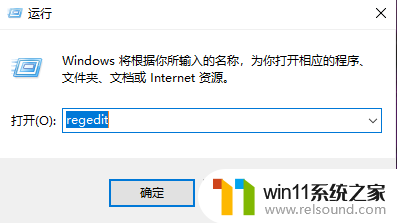
2、接下来我们会进入注册表编辑器。这里,为了保险起见,最好将注册表先导出保存一份,免得删掉一些重要的东西。
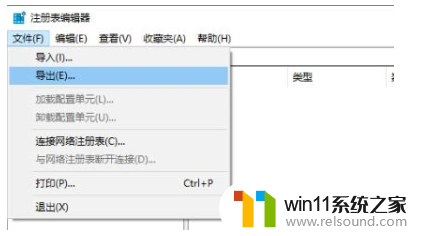
3、下面,我们依次按照顺序点击左侧的注册表编辑器,进入‘HKEY_CLASSES_ROOTDirectoryBackgroundshellexContextMenuHandlers’目录。
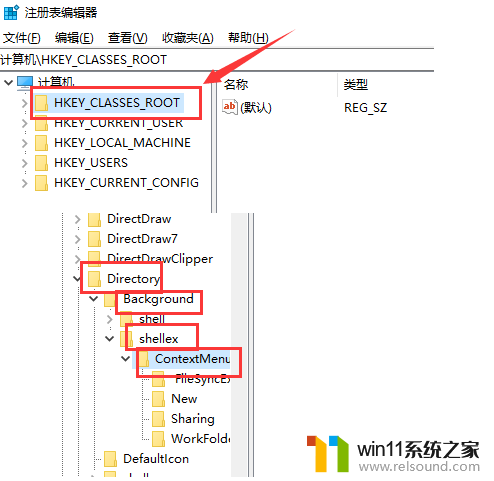
4、然后根据个人的需求,将不需要的删掉。或者保留“new”这一项,其他的全部删掉,这样就可以删除到右键的菜单选项。
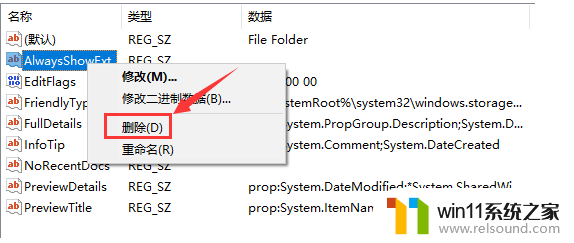
以上全部内容就是小编带给大家的win10删除右键新建多余菜单教程啦,win10 的小伙伴们快去删除那么右键多余的菜单选项吧,希望小编的内容能对大家有所帮助。















